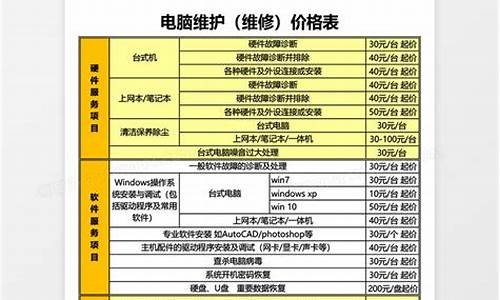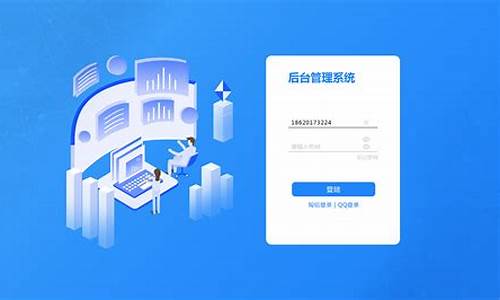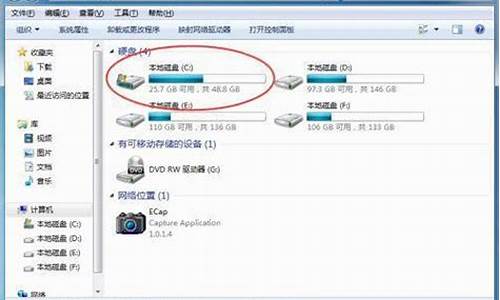电脑系统备份后一直重启,电脑备份以后重新安装系统吗
1.电脑刚用一键GHOST备份系统,完成后重启后反复直接进入ghost界面备份总是反复循环是怎么回事?
2.台式电脑恢复备份中间断电了重新开机无限重启
3.正在还原以前版本的windows,无限重启,已经重启一晚上了,怎么办?
4.联想笔记本电脑,一键恢复后总是不停重新启动怎么办?
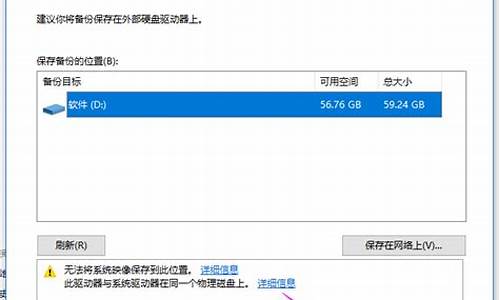
不知你的电脑系统次此做备份是刚装完系统还是装完系统很久没有备份了此时备份一下,很多人都忽略了一个问题,就是经常备份系统,这样是不好的,因为备份系统一般是在你重装完系统,并把所有的常用软件都安装完之后做备份,这样才是最好的,因为这时你的系统是“干净”的,没有;而如果是运行了很久之后再做备份可能你备份的系统已经存在或其它对系统不利的东西。所以对于你目前这种种情况建议你进入安全模式试,或像一楼所说的使用最后一次正确配置,或者重装系统。祝君好运!
电脑刚用一键GHOST备份系统,完成后重启后反复直接进入ghost界面备份总是反复循环是怎么回事?
电脑开启显示Windows错误恢复,需重启电脑。用户等开机自检一过,马上按键盘上F8键,选择第1项,进安全模式(Safe Mode).按下面方法,设置电脑干净启动。之后,再次重启电脑,看看是否能顺利进操作系统桌面。如果不行,用户请按照下面方法,进行操作系统的还原、恢复或重装。
示例截图
电脑开机高级启动菜单选项(英文):
电脑开机高级启动菜单选项(中文):
1、.进安全模式后,按下面步骤,设置系统干净启动的方法如下:
a)、点击开始菜单,并在搜索框中输入msconfig,然后,按回车键。或者,同时按下键盘上的“Win+R”键, 输入msconfig,然后,点击“确定”(或按回车键)。
示例截图
b)、点击“服务”标签卡,选择“隐藏所有的微软服务”。然后,点击“全部禁用”.
示例截图
提示说明: 临时禁用第三方系统服务项,只是为了预防启动加载这些第三方系统服务项时,系统启动遇到的问题。此操作不会影响操作系统运行。以后,用户可以手动启动的方式,来重新启动这些第三方系统服务项。
c)、点击“启动”标签卡, 然后,点击“全部禁用”并确定。
示例截图
提示说明: 临时禁用所有开机自启动项,只是为了预防启动加载这些自开机启动项时,系统启动遇到的问题。此操作不会影响系统或者其他程序。以后,用户可以手动启动的方式,来重新启用这些开机自启动项。
e)、当弹出“系统配置实用程序”的时候,选中此对话框中的“不再显示这条信息”,并点击“确定”。 然后,重新启动计算机。
示例截图
2、用户修复系统错误后,设置从“干净启动”状态恢复到“正常启动”模式的方法如下:
a)、点击开始菜单,并在搜索框中输入msconfig,然后,按回车键。或者,同时按下键盘上的“Win+R”键, 输入msconfig,然后,点击“确定”(或按回车键)。
示例截图
b)、在“常规”选项卡上,单击“正常启动 - 加载所有设备驱动程序和服务”。
示例截图
c)、点击“启动”标签卡, 然后,手动勾选已排查确定没有问题的开机自启动项,并确定。
示例截图
d)、单击“确定”按钮,关闭程序窗口。当提示重新启动计算机时,单击“重新启动”。或者,用户手动重启电脑,以使得已修改的系统开机启动项生效。
示例截图
e)、具体设置和执行系统干净启动的方法,请用户点击下面网址,进去参阅微软支持与帮助里的相关帮助信息:
①、://support.microsoft/kb/331796/zh-cn
②、://answers.microsoft/zh-hans/windows/forum/windows_vista-performance/answers/424b4486-464c-4169-9c-db4d80f6abab
f)、用户也可以在安全模式里,手动进行系统修复或系统还原。
示例截图
3、如果电脑开机启动时,连安全模式进不去,或者,进安全模式时,会出现蓝屏。则说明操作系统已彻底损坏。这种情况下,用户已无法再进行手动修复操作系统。此时,需要用户在排除硬件故障后,使用系统备份恢复系统。若电脑里没有系统完好时做的系统备份,则需彻底重装操作系统。
4、使用U盘启动盘重装操作系统的方法。
菜鸟小白也会自己安装(重装)操作系统的详细教程
用户自己制作做U盘启动盘。用来安装(重装)操作系统的方法和步骤如下:
①、用户需先下载系统安装镜像文件,原版(安装版)或GHOST版都行。存入U盘启动盘或硬盘里均可。备注:若用户的电脑里,已存有系统安装镜像文件,则此步骤略过
注意:保存在电脑里的系统安装镜像文件,不要存储在准备安装系统的分区(比如:C盘)里面。
②、下载大超级U盘启动盘制作工具v4.5_默认PE启动(推荐)。或者,下载电脑店一键U盘启动盘制作工具_v3.4。安装后运行。用户即可一键做好U盘启动盘。
③、用户也可使用软碟通(UltraISO)虚拟光驱软件,选中打开ISO格式的系统安装镜像文件。在上面菜单栏里,选→“启动) →“写入硬盘镜像”→ 选择U盘,即可制作U盘启动盘。
示例截图
注意制作U盘启动盘的格式选择,要跟你主板BIOS支持USB格式相一致。否则,将无法使用U盘启动盘引导电脑启动,进入系统安装界面或进入WinPE系统。
④、开机按DEL键(笔记本电脑一般按F2键,注意看开机自检提示或查看电脑或主板的说明书),进BIOS,把第1启动项,由硬盘改为U盘。然后,插入U盘启动盘。再按F10键,保存设置重启电脑(或用户手动选择→保存设置并重新启动)。
⑤、用户使用U盘启动盘,开机引导电脑进PE(WinPE)。使用GHO硬盘安装器(或者PE里自带的GHOST32、一键GHOST软件,选中安装镜像GHO文件,恢复镜像到C盘。按提示重启电脑,参照上面第④步,进BIOS,把第1启动项,由U盘改为硬盘。保存设置,重启电脑。选择进刚安装(重装)的系统,完成全部后续安装和设置。电脑操作系统就安装(重装)完毕。
备注使用GHOST版镜像安装(重装)系统,无需事先格式化C盘。
⑥、若镜像安装文件为ISO格式可用以下2种安装方式:
a)、直接使用虚拟光驱软件加载ISO镜像到虚拟光驱,进行系统安装(重装)。
b)、使用WinRAR解压缩后缀名为ISO的镜像。若是GHOST版的,参考上面第⑤步,进行系统安装(重装)。若是原版(安装版),则运行解压缩目录(文件夹)里面的Setup.exe,进行系统安装(重装)。
⑦、系统完毕后,取出U盘启动盘。重启进BIOS,把第1启动由U盘改为硬盘。然后,保存设置.重启电脑。正常启动,进刚安装(重装)的系统。完成系统、设备驱动、常用软件等项的后续安装。待全部后续安装和设置完成后,操作系统就安装(重装)好了。
建议与注意
1、建议用户在安装(重装)操作系统前,需先备份好硬盘里原有的重要数据(文件和文件夹)。保存到U盘、移动硬盘、或非系统安装分区(比如:D盘或E盘)里面。以免因系统安装(重装),造成硬盘里原有的重要数据丢失,给用户带来难以挽回的硬盘数据损失!!!
2、建议用户在刚装完系统和驱动时,马上做个系统初始镜像备份(GHO)。好处: 以后电脑操作系统出故障(或需要重装系统)时,用户可直接使用保存在本机非系统分区里的系统初始镜像备份(GHO),恢复到C盘。即可恢复系统至初始操作系统刚安装(重装)完毕时的完好状态(也即做系统备份时的状态)。这会大大节省用户修复系统故障(或重装系操作系统)所需的时间。
参考资料:
安装(重装)系统的五种方法:
(1)制作U盘启动盘.安装系统.
(2)使用硬盘安装器安装系统.
(3)用光盘安装系统(分为安装版和GHOST装机版两种).
(4)ISO系统文件.解压缩.若安装版→点击运行→Setup.exe安装系统.
或使用虚拟光驱→加载ISO镜像到虚拟光驱.运行安装程序安装系统
(5)Ghost装机版.运行GHO安装器.exe,选中系统镜像,还原镜像到C盘.
://jingyan.baidu/article/49ad8bce6a5b295834d8fa90.html
备注说明:
① 如果能开机进入系统.可用上述方法中的任意1种方法.进行系统安装.
② 如果不能开机进入系统.可用上述方法中的(1)或者(3).进行系统安装.
台式电脑恢复备份中间断电了重新开机无限重启
电脑刚用一键GHOST备份系统,完成后重启后反复直接进入ghost界面备份总是反复循环是因为你电脑上的设置第一启动区是U盘而不是电脑上的硬盘,设置一下即可。
方法:开机时狂按f8选安全模式
选择xp系统
进入后,我的电脑右键选属性
高级
启动和故障恢复
设置
默认操作系统选择xp后一路确定重启即可
开机按F8进入安全模式,然后下载一个优化大师,设置默认第一项系统启动就行了。
正在还原以前版本的windows,无限重启,已经重启一晚上了,怎么办?
是你电脑突然断电关机,造成磁盘受损引起的。
开机马上按F8不动到高级选项出现在松手,选“最近一次的正确配置”回车修复,还不行按F8进入安全模式还原一下系统或重装系统(如果重装也是重启,建议还是检修一下去,如果可以进入安全模式,说明你安装了不合适的东西,将出事前下载的不合适东西全部卸载,或还原系统或重装)。
在有就是硬件引起的,扣出主板电池放一下电,插拔一下内存、显卡清一下灰,在检查硬盘是否有问题,不行就检修一下去吧。
确实不可以就重装系统吧,如果自己重装不了,到维修那里找维修的人帮助您,该花点就花点吧,如果用什么方法都开不了机,这是突然关机,造成了磁盘受损引起的,一个是扣出主板电池放一下电,一个是放一段时间在开机试试,还是不可以就修修去吧。
BIOS电池放电方法:通过跳线给CMOS存储器放电:将CMOS电池旁边跳线帽拔出,插在另一个针上几秒钟,然后再拔回插回原来的位置,或将CMOS电池取出,将电池上正负极短路几秒钟,在将电池安装上即可。
联想笔记本电脑,一键恢复后总是不停重新启动怎么办?
推荐使用光盘重装系统,其操作步骤如下:
(1)准备系统光盘:如果没有可以去电脑商店购买,需要安装什么系统就买什么系统的最新版光盘。如果有刻录光驱,也可上网自行下载ISO格式的系统文件刻录成系统光盘。
(2)设置光盘启动:开机后按DEL键(笔记本一般为F2或根据屏幕底行提示的热键)进入CMOS,并在BOOT选项卡(或startups)中设置光驱(CD-ROM或DVD-ROM)为第一启动项(老主板需要进入Advanced BIOS Features选项卡后,在“1st Boot Device”处回车,再选择CD/DVD-ROM),再按F10保存退出重启。重启电脑时及时将系统光盘插入光驱。
(3)克隆安装系统:光盘启动成功后会显示功能菜单,此时选择菜单中的“安装系统到硬盘第一分区”,回车确定后按提示操作,或者进入PE系统后,运行桌面上的“一键安装系统”,电脑会自动运行GHOST软件自动载入GHO文件克隆安装到C区,整个过程基本无需人工干预,直到最后进入系统桌面。
注意:在安装系统完成后,先安装安全软件如360安全卫士加360杀毒或者金山毒霸之类其它安全软件,进行全盘查杀木马、,再打好系统补丁、安装常用软件,并下载安装使用一键还原工具进行系统备份,以备不时之需。
Microsoft Windows,是美国微软公司研发的一套操作系统,它问世于1985年,起初仅仅是Microsoft-DOS模拟环境,后续的系统版本由于微软不断的更新升级,不但易用,也慢慢的成为家家户户人们最喜爱的操作系统。
Windows用了图形化模式GUI,比起从前的DOS需要键入指令使用的方式更为人性化。随着电脑硬件和软件的不断升级,微软的Windows也在不断升级,从架构的16位、32位再到64位, 系统版本从最初的Windows 1.0?到大家熟知的Windows 95、Windows 98、Windows ME、Windows 2000、Windows 2003、Windows XP、Windows Vista、Windows 7、Windows 8、Windows 8.1、Windows 10 和?Windows Server服务器企业级操作系统,不断持续更新,微软一直在致力于Windows操作系统的开发和完善。
软件正式在零售商店上架前,需要一段时间来压片、包装、配销,所以程序代码必须在正式发行前一段时间就要完成,这个完成的程序代码叫做 final.code,程序代码开发完成之后,要将母片送到工厂大量压片,这个版本就叫做RTM版。该系统由微软剑桥研究院和苏黎世理工学院联合全新开发,专为多核心(Multi-Core)、众核心(Many-Core)处理器环境而设计,通过在各个核心之间建立一条网络总线来从根本上提升系统效率和性能。和很多媒体的误传不同,Barrelfish跟Windows 8并没有什么直接关系,二者属于不同的项目。
"尊敬的用户您好!
您可以重启后一直按F8键,然后选择禁止重新启动计算机然后看一下是否有蓝屏代码。
您的蓝屏错误是否为0X0000007B呢?
如果是7B错误。您可以在计算机重启时按F2键进入BIOS界面。
在横向第二个选择里选择SATA硬件接口选项,改成IDE即可解决。
如您自行无法完成您可以拨打北京联想服务热线咨询:电话010 82660335
也可以到联想服务让工程师当面为您解决。
://support1.lenovo.cn/lenovo/wsi//station/servicestation/default.aspx
此连接可以帮您找到联想服务所在位置。"
声明:本站所有文章资源内容,如无特殊说明或标注,均为采集网络资源。如若本站内容侵犯了原著者的合法权益,可联系本站删除。